Bạn đang loay hoay với bài thuyết trình trên Google Slides nhưng sếp, đồng nghiệp hay khách hàng lại yêu cầu định dạng PowerPoint? Hay đơn giản là bạn muốn tận dụng các tính năng mạnh mẽ hơn của PowerPoint mà vẫn bắt đầu trên nền tảng đám mây tiện lợi của Google? Bài viết sẽ là những hướng dẫn chi tiết về các cách chuyển Google Slide sang PowerPoint đơn giản và hiệu quả, giúp bạn tối ưu hóa quy trình làm việc.
03 Cách chuyển Google Slide sang PowerPoint đơn giản
Với hai công cụ mạnh mẽ như Google Slides và Microsoft PowerPoint, bạn có thể dễ dàng tạo và chỉnh sửa các bài thuyết trình chuyên nghiệp. Tuy nhiên, trong một số tình huống, bạn đôi lúc cũng cần chuyển đổi qua lại giữa hai định dạng này để đảm bảo tính tương thích hoặc phù hợp với nhu cầu sử dụng. Dưới đây là 03 cách đơn giản, giúp bạn thực hiện điều này một cách nhanh chóng nhất:
Chuyển Google Slides sang PowerPoint trực tiếp từ Google Drive
Cách chuyển Google Slide sang PowerPoint trực tiếp từ Google Drive là cách phổ biến và đơn giản nhất để bạn thao tác. Với tính năng được tích hợp sẵn, Google Drive cho phép bạn có thể tải tệp tin .pptx một cách nhanh chóng:
– Bước 1: Mở bản trình bày Google Slides mà bạn muốn chuyển đổi. Bạn có thể mở trực tiếp từ Google Drive hoặc truy cập qua đường dẫn slides.google.com.
– Bước 2: Trên thanh công cụ phía trên cùng, tìm và nhấp vào mục Tệp (File).
– Bước 3: Di chuột xuống tùy chọn Tải xuống (Download).
– Bước 4: Một danh sách các định dạng sẽ hiện ra. Bạn chỉ cần chọn Microsoft PowerPoint (.pptx). Ngay lập tức, bản trình bày Google Slides sẽ được tải xuống máy tính dưới định dạng PowerPoint. Bạn có thể mở tệp này bằng Microsoft PowerPoint để chỉnh sửa hoặc trình chiếu.
Chuyển Google Slides sang PowerPoint qua tính năng chia sẻ
Cách này hữu ích khi bạn muốn chia sẻ bản trình bày Google Slides của mình với người khác, và họ muốn nhận tệp dưới định dạng PowerPoint. Người nhận có thể tự tải về dưới định dạng mong muốn:
– Bước 1: Mở bản trình bày Google Slides bạn muốn chia sẻ.
– Bước 2: Nhấp vào biểu tượng Chia sẻ (Share) ở góc trên bên phải màn hình để bắt đầu quá trình chia sẻ bản trình bày.
– Bước 3: Tại hộp thoại chia sẻ, bạn có thể:
- Chia sẻ trực tiếp với người khác: Nhập địa chỉ email của người bạn muốn chia sẻ >> cấp quyền truy cập phù hợp (ví dụ: Người xem, Người nhận xét, Người chỉnh sửa) >> nhấn Gửi (Send).
- Sao chép liên kết chia sẻ: Nhấp vào Sao chép đường liên kết (Get link) >> chọn quyền truy cập (ví dụ: Bất kỳ ai có đường liên kết). Sao chép đường liên kết này và gửi cho người nhận.
– Bước 4: Khi người nhận mở đường liên kết Google Slides, họ có thể thực hiện tương tự cách 1 là vào Tệp (File) >> chọn Tải xuống (Download) >> chọn Microsoft PowerPoint (.pptx) để tải về bản sao PowerPoint.
Chuyển Google Slides sang PowerPoint bằng cách sao chép nội dung
Cách chuyển Google Slide sang PowerPoint này thường ít được sử dụng vì tốn thời gian và có thể làm mất nhiều định dạng, nhưng đôi khi lại hữu ích nếu bạn chỉ cần chuyển một phần nhỏ nội dung hoặc gặp vấn đề với hai cách trên. Cụ thể:
– Bước 1: Mở bản trình bày Google Slides và mở một bản trình bày PowerPoint mới (trống) trên máy tính của bạn.
– Bước 2: Trong Google Slides, nhấp chuột vào slide hoặc các đối tượng (văn bản, hình ảnh, biểu đồ) mà bạn muốn sao chép.
– Bước 3: Sử dụng tổ hợp phím Ctrl + C (Windows) hoặc Cmd + C (Mac) để sao chép.
– Bước 4: Chuyển sang PowerPoint, chọn slide bạn muốn dán nội dung vào, sau đó sử dụng tổ hợp phím Ctrl + V (Windows) hoặc Cmd + V (Mac) để dán.
– Bước 5: Lặp lại quá trình này cho đến khi bạn đã chuyển hết nội dung mong muốn.
*Lưu ý: Với cách sao chép thủ công, bạn sẽ phải mất công điều chỉnh lại định dạng, font chữ, kích thước hình ảnh và bố cục khá nhiều để đảm bảo bài thuyết trình trông chuyên nghiệp trên PowerPoint.
Lợi ích của việc chuyển Google Slides sang PowerPoint
Cách chuyển Google Slide sang PowerPoint mang đến nhiều lợi ích, đặc biệt trong môi trường làm việc và học tập linh hoạt:
Tăng khả năng tương thích
Google Slides là một công cụ dựa trên nền tảng đám mây, trong khi MS PowerPoint là phần mềm được cài đặt cục bộ phổ biến. Chuyển sang PowerPoint giúp bạn chia sẻ file dễ dàng hơn với những người có thể không có kết nối Internet ổn định hoặc không quen sử dụng Google Slides. File PowerPoint có thể mở trực tiếp trên hầu hết các máy tính mà không cần truy cập web hay đăng nhập tài khoản Google.
Tận dụng các tính năng nâng cao của Microsoft PowerPoint
PowerPoint thường được đánh giá cao hơn về bộ công cụ thiết kế và hiệu ứng động phong phú. Khi chuyển Google Slides sang PowerPoint, bạn có thể tận dụng các tính năng nâng cao như:
- Hiệu ứng chuyển tiếp và hoạt ảnh phức tạp: PowerPoint cung cấp nhiều tùy chọn tùy chỉnh hơn cho các hiệu ứng hình ảnh.
- Công cụ chỉnh sửa hình ảnh và đối tượng chuyên sâu: Hỗ trợ bạn tinh chỉnh các yếu tố trong slide một cách chi tiết.
- Tích hợp tốt hơn với các phần mềm Microsoft Office khác: Dễ dàng nhúng dữ liệu từ Excel, Word mà không lo lỗi định dạng.
Trải nghiệm trình chiếu nhất quán
Khi bạn trình chiếu bằng PowerPoint, bạn có thể kiểm soát hoàn toàn môi trường trình chiếu, không phụ thuộc vào kết nối Internet. Điều này rất hữu ích trong các buổi thuyết trình quan trọng, nơi mà sự cố mạng có thể gây gián đoạn. Bản PowerPoint được tải về sẽ đảm bảo bài thuyết trình của bạn hiển thị đúng như thiết kế ban đầu trên mọi máy tính có cài đặt PowerPoint.
Lưu trữ và dễ dàng truy cập ngoại tuyến
Sau khi chuyển đổi và tải về dưới dạng PowerPoint, bạn có thể lưu trữ bản thuyết trình trên thiết bị của mình và truy cập bất cứ lúc đó, ngay cả khi không có Internet. Điều này cực kỳ tiện lợi khi bạn cần xem lại hoặc chỉnh sửa nhanh chóng mà không phụ thuộc vào kết nối mạng.
Những lưu ý quan trọng khi chuyển Google Slides sang PowerPoint
Cách chuyển Google Slide sang PowerPoint tuy đơn giản, nhưng để duy trì chất lượng hình ảnh và nội dung tốt nhất khi trình bày, bạn cần lưu ý một số điểm quan trọng sau:
1. Kiểm tra kỹ lưỡng định dạng tổng thể
Đây là bước then chốt để rà soát lại toàn bộ nội dung và hình thức của bản trình bày. Vậy nên, sau khi chuyển đổi, bạn đừng quên mở file PowerPoint và duyệt qua từng slide một cách cẩn thận:
- Font chữ: Các font chữ đặc biệt được sử dụng trong Google Slides có thể không có sẵn trên máy tính của bạn khi mở PowerPoint. Chúng có thể bị thay thế bằng phông chữ mặc định, làm thay đổi bố cục và mất đi tính thẩm mỹ. Do đó, hãy cân nhắc nhúng phông chữ vào file PowerPoint (nếu có thể) hoặc sử dụng các phông chữ phổ biến hơn.
- Bố cục và căn chỉnh: Một số đối tượng có thể bị lệch vị trí, kích thước hoặc căn chỉnh so với bản gốc trong Google Slides. Bạn sẽ cần điều chỉnh lại thủ công để đảm bảo tính thẩm mỹ.
- Màu sắc: Đôi khi, có thể có sự khác biệt nhỏ về sắc độ màu sắc giữa hai nền tảng. Nếu sự khác biệt quá lớn, bạn có thể cân nhắc tùy chỉnh màu sắc (nếu cần).
2. Kiểm tra hiệu ứng chuyển tiếp và hiệu ứng động
Google Slides và PowerPoint có thể cung cấp các hiệu ứng khác nhau. Một số hiệu ứng phức tạp hoặc đặc trưng của Google Slides có thể không được hỗ trợ hoàn toàn hoặc hiển thị khác đi trong PowerPoint. Bạn nên chạy thử bài thuyết trình và điều chỉnh lại các hiệu ứng không như ý muốn.
3. Kiểm tra các đối tượng nhúng
Nếu bạn đã nhúng video từ YouTube, âm thanh hoặc các tệp tin trực tuyến khác vào Google Slides, chúng có thể không hoạt động trực tiếp trong PowerPoint sau khi chuyển đổi. Bạn cần cân nhắc việc tải xuống video/âm thanh và nhúng lại chúng trực tiếp vào file PowerPoint để đảm bảo khả năng phát lại ngoại tuyến.
4. Kiểm tra tính tương thích với phiên bản PowerPoint hiện có
Hãy đảm bảo rằng file .pptx tải về sẽ tương thích với phiên bản PowerPoint mà bạn hoặc người nhận đang sử dụng. Thông thường, định dạng .pptx tương thích tốt với các phiên bản PowerPoint từ 2007 trở lên.
5. Dung lượng tệp sau khi hoàn tất quá trình chuyển đổi
Tùy thuộc vào nội dung (đặc biệt là hình ảnh và video), dung lượng file PowerPoint sau khi chuyển đổi có thể lớn hơn hoặc nhỏ hơn bản gốc Google Slide. Hãy kiểm tra dung lượng để đảm bảo dễ dàng chia sẻ qua email hoặc các phương tiện khác nếu cần.
Bằng cách nắm rõ những lưu ý trên, bạn có thể áp dụng cách chuyển Google Slide sang PowerPoint đơn giản, hiệu quả, đảm bảo bài thuyết trình của mình luôn đạt chất lượng cao nhất, dù được trình bày trên bất kỳ nền tảng nào.
Câu hỏi thường gặp
1. Chuyển Google Slides sang PowerPoint có mất định dạng không?
Có. Google Slides và PowerPoint có cách xử lý định dạng khác nhau. Vậy nên, khi chuyển đổi file từ Google Slides sang PowerPoint, một số yếu tố như font chữ, bố cục, căn chỉnh, hoặc hiệu ứng động/chuyển tiếp có thể bị ảnh hưởng.
2. Có thể chuyển ngược lại PowerPoint sang Google Slides không?
Có. Bạn chỉ cần tải tệp PowerPoint gốc (.pptx) lên Google Drive của mình. Sau khi tải lên, bạn có thể nhấp đúp vào tệp đó để mở trực tiếp trong Google Slides hoặc nhấp chuột phải và chọn Mở bằng (Open with) >> chọn Google Trang trình bày (Google Slides).
3. Chuyển Google Slides sang PowerPoint có cần phần mềm hỗ trợ không?
Không. Cách chuyển Google Slide sang PowerPoint không cần bất kỳ phần mềm bên thứ ba nào. Google Slides đã tích hợp sẵn chức năng để bạn tải bản trình bày của mình xuống dưới định dạng PowerPoint (.pptx) một cách trực tiếp và nhanh chóng.
4. Chất lượng hình ảnh và video có bị giảm khi chuyển từ Google Slides sang PowerPoint?
Thông thường, chất lượng hình ảnh và video sẽ được giữ nguyên khi bạn chuyển đổi trực tiếp bằng tính năng tải xuống. Tuy nhiên, nếu video được nhúng từ các dịch vụ trực tuyến (như YouTube) trong Google Slides, chúng có thể không phát trực tiếp trong PowerPoint. Bạn có thể cần tải video xuống và nhúng lại chúng vào PowerPoint để đảm bảo khả năng phát ngoại tuyến.
5. File PowerPoint sau khi chuyển đổi có dung lượng lớn hơn hay nhỏ hơn file GG Slides?
Dung lượng file có thể thay đổi một chút tùy thuộc vào nội dung và cách nén của từng nền tảng. Tuy nhiên, sự khác biệt về dung lượng này thường không đáng kể. Nếu bạn có nhiều phông chữ nhúng hoặc phương tiện truyền thông trong Google Slides, file PowerPoint có thể có dung lượng lớn hơn nếu các yếu tố đó được lưu trữ trực tiếp trong tệp PowerPoint.
6. Các liên kết (Hyperlinks) có hoạt động sau khi chuyển từ Google Slides sang PowerPoint?
Có. Các liên kết đến trang web hoặc các slide khác trong cùng bản trình bày thường sẽ hoạt động tốt trong PowerPoint sau khi chuyển đổi.
7. Khi chỉnh sửa file PowerPoint đã chuyển đổi, nó có tự động cập nhật lên Google Slides?
Không. Khi bạn chuyển Google Slides sang PowerPoint và tải xuống, tức là bạn đang tạo ra một bản sao độc lập. Mọi chỉnh sửa bạn thực hiện trên file PowerPoint đó sẽ không ảnh hưởng đến bản gốc trên Google Slides, và ngược lại. Bạn sẽ có hai bản sao riêng biệt của tệp, phục vụ cho các mục đích khác nhau.
>>> Xem thêm: 02 Cách thêm chữ nghệ thuật vào Google Slides
Lời kết
Giờ đây, bạn hoàn toàn có thể tận dụng những ưu điểm của cả Google Slides và PowerPoint mà không gặp bất kỳ trở ngại nào. Với cách chuyển Google Slide sang PowerPoint, bạn không chỉ linh hoạt hơn trong công việc, mà còn đảm bảo các bản trình bày của mình luôn được thể hiện tốt nhất, dù đang sử dụng bất kỳ nền tảng nào.
Ngoài ra, bạn cũng nên đăng ký ứng dụng Google Slides bản quyền bằng cách đăng ký ngay gói Google Workspace chính hãng.
Nếu có vướng mắc, bạn hãy trực tiếp liên hệ qua các kênh thông tin bên dưới để các chuyên gia kỹ thuật tại HVN Group có thể tư vấn và hỗ trợ được tốt nhất.
Fanpage: HVN Group – Hệ sinh thái kiến tạo 4.0
Hotline: 024.9999.7777












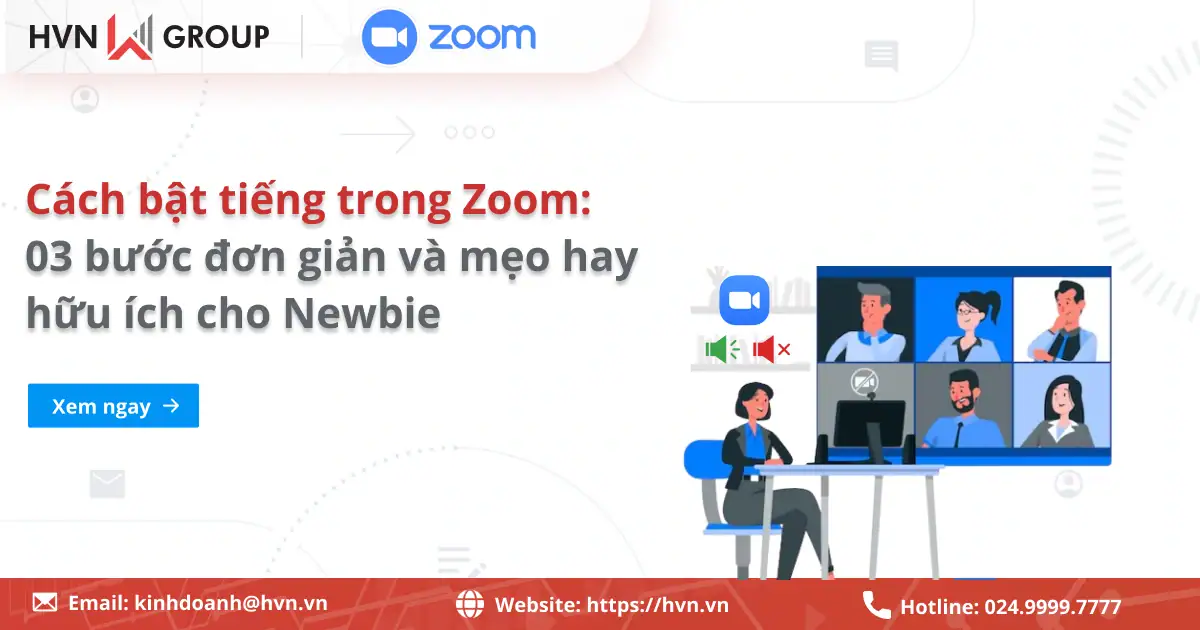

![5 Cách điểm danh trên Zoom đơn giản và hiệu quả nhất [Cập nhật 2025] 23 Cách điểm Danh Học Sinh Trên Zoom](https://hvn.vn/wp-content/uploads/2025/10/cach-diem-danh-hoc-sinh-tren-zoom.webp)
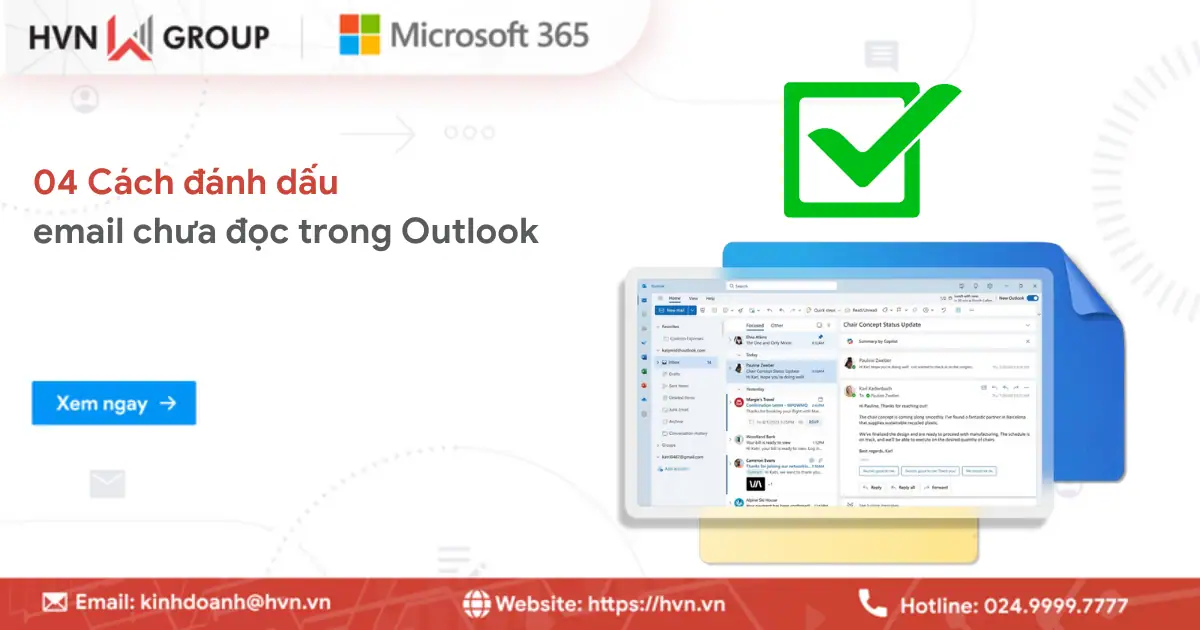
![Cách tạo tài khoản Zoom không giới hạn trong 5 phút [Hướng dẫn chi tiết 2025] 25 Tạo Tài Khoản Zoom Không Giới Hạn](https://hvn.vn/wp-content/uploads/2025/10/tao-tai-khoan-zoom-khong-gioi-han.webp)